- Snap Layouts facilita la organización de ventanas en diferentes diseños sin esfuerzos manuales
- Permite crear grupos de aplicaciones para cambiar de tarea fácilmente y mejorar la productividad
- Ofrece varias formas de activación: desde el botón maximizar, atajos de teclado o arrastrando ventanas
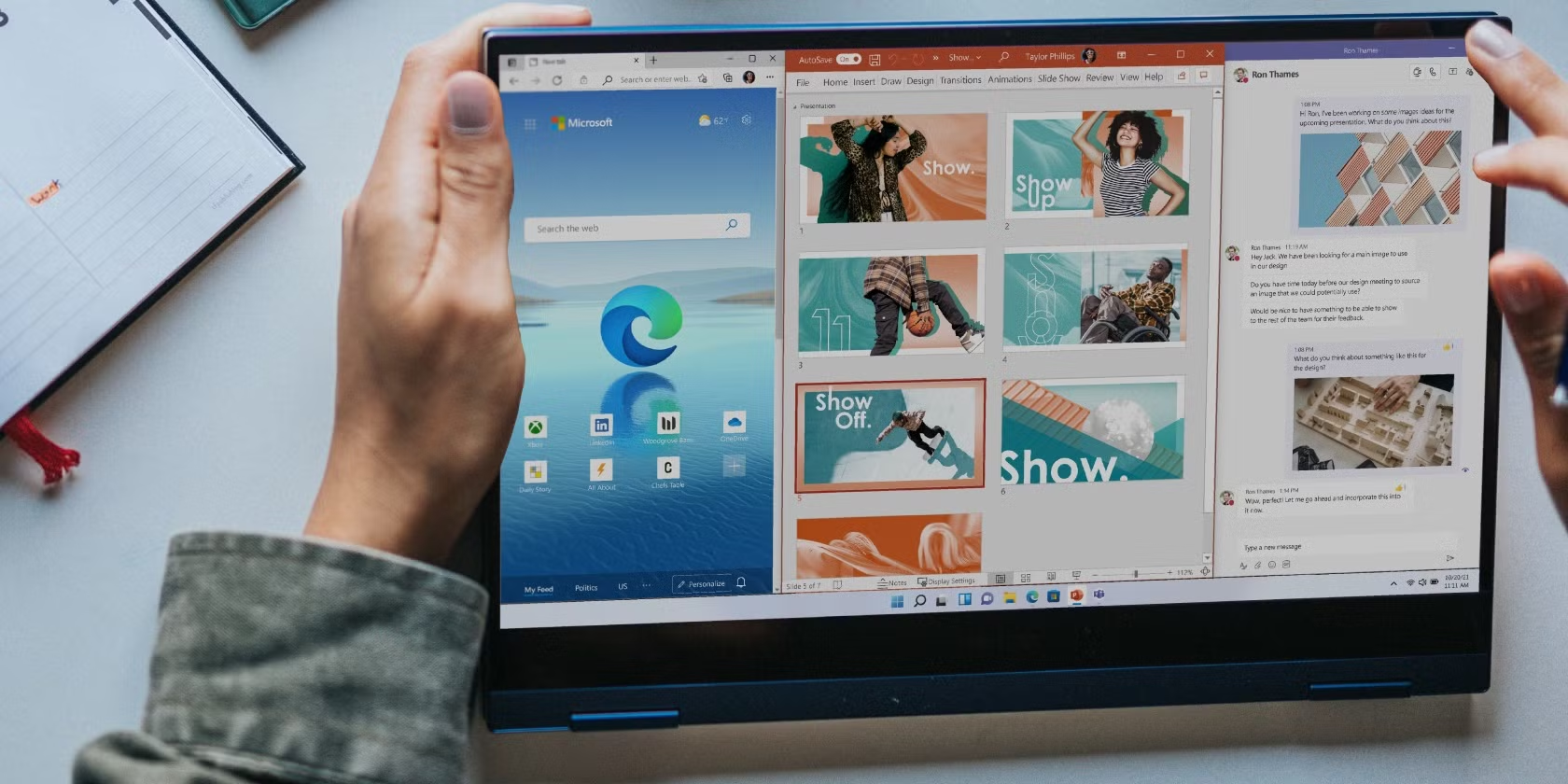
La llegada de Windows 11 supuso una auténtica revolución en el modo en el que los usuarios gestionan sus ventanas y tareas. Entre las novedades más destacadas se encuentra la función Snap Layouts, una herramienta que facilita la organización y el anclaje de ventanas de manera visual e intuitiva, permitiendo adaptarse a los múltiples escenarios multitarea del día a día.
Desde su lanzamiento, Snap Layouts ha ido evolucionando, incorporando nuevas formas de distribuir y gestionar aplicaciones abiertas en nuestro escritorio. Muchos usuarios aún no conocen todo el potencial que ofrece esta función ni cómo puede mejorar significativamente la productividad y la experiencia de uso. Si quieres descubrir cómo sacarle el máximo partido y aprender todos los trucos, formas de uso, compatibilidades y ventajas de Snap Layouts, aquí tienes una guía detallada y natural sobre esta herramienta clave de Windows 11.
¿Qué es Snap Layouts en Windows 11?
La función Snap Layouts es una de las grandes apuestas de Microsoft para optimizar la multitarea en su sistema operativo. Su objetivo principal es permitirte organizar de forma rápida y sencilla varias ventanas abiertas en la pantalla, eligiendo entre diferentes plantillas predefinidas, llamadas «diseños» o «layouts». Gracias a esta herramienta, es posible dividir la pantalla en varias secciones y asignar distintas aplicaciones a cada una de ellas, facilitando comparar documentos, trabajar en paralelo o mantener el foco sin que el escritorio se convierta en un caos.
Esta capacidad de reorganización no es completamente nueva, ya que Windows arrastra desde versiones previas opciones para acoplar ventanas, pero Windows 11 ha dado un salto de calidad al ofrecer opciones visuales, rápidas y personalizables. De hecho, la funcionalidad ha sido mejorada aún más con actualizaciones recientes, como la 22H2, que añaden más diseños y mejoran la experiencia global.
Ventajas de utilizar Snap Layouts
Más allá de lo práctico que resulta poder ver varias ventanas a la vez, Snap Layouts incorpora una serie de beneficios claros que pueden transformar por completo tu manera de trabajar en el ordenador:
- Optimización del espacio en pantalla: Ideal tanto en monitores estándar como en pantallas grandes o ultrawide, permite aprovechar hasta el último rincón de tu escritorio.
- Incrementa la productividad: Al tener visibles y organizadas todas las herramientas necesarias, se reduce significativamente el tiempo perdido cambiando entre ventanas.
- Foco y menos distracciones: Facilita concentrarse en las tareas importantes, evitando el desorden visual que causan las ventanas apiladas o solapadas.
- Gestión sencilla de grupos de aplicaciones: Windows 11 recuerda los grupos creados con Snap Layouts, permitiendo alternar fácilmente entre diferentes conjuntos de apps.
Cómo se accede a Snap Layouts: Métodos y trucos
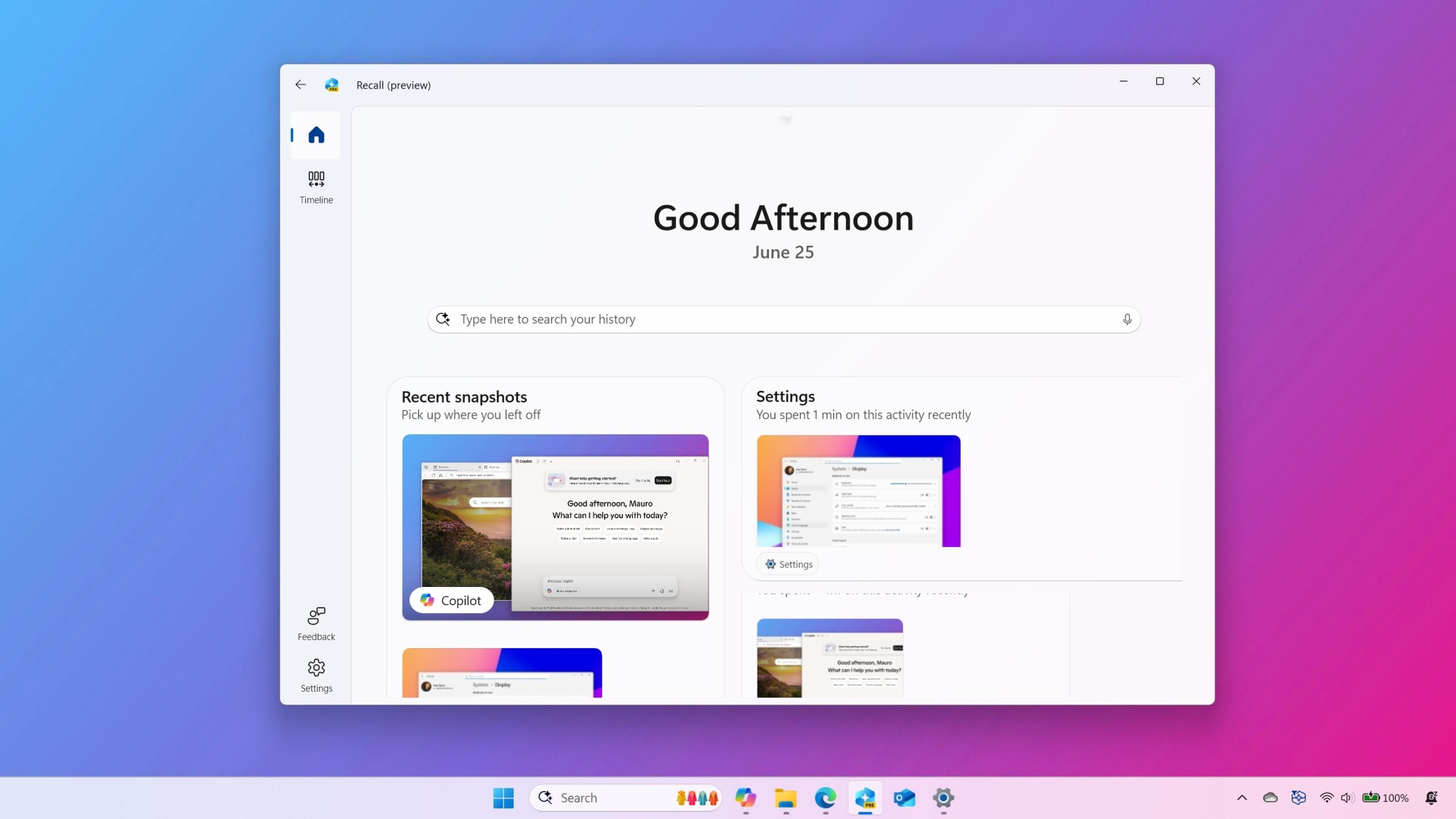
Una de las grandes virtudes de Snap Layouts es que puedes activarlo de varias formas, adaptándose así a tus preferencias o al flujo de trabajo que prefieras. Estos son los principales métodos para lanzar los diseños de anclaje:
1. Desde el botón Maximizar
Es la forma más visual y directa. Basta con pasar el ratón sobre el botón de maximizar de cualquier ventana compatible (esquina superior derecha). Al hacerlo, se despliega un menú gráfico con las diferentes opciones de diseño disponibles según el tamaño y resolución de tu pantalla. Puedes elegir una distribución y hacer clic sobre la zona donde quieres fijar la ventana actual. Las otras zonas disponibles quedarán libres para que añadas allí otras aplicaciones abiertas.
2. Mediante atajos de teclado
Para los amantes de los métodos rápidos, Windows 11 integra combinaciones de teclas específicas para gestionar las posiciones de las ventanas:
- Windows + Z: Abre directamente el menú de Snap Layouts en la ventana activa.
- Windows + Flechas de dirección: Mueve y acopla la ventana según la flecha pulsada (derecha, izquierda, arriba o abajo), permitiendo organizarla casi al instante en diferentes cuadrantes de la pantalla.
Dependiendo del diseño actual y de cuántas ventanas tengas abiertas, estas combinaciones pueden alternar entre posiciones y tamaños.
3. Arrastrando ventanas a los bordes o esquinas
La forma clásica, que sigue vigente y ha sido mejorada, consiste en arrastrar cualquier ventana hacia el borde, esquina o parte superior de la pantalla. Aparecerá una sombra que indica cómo se situará la ventana al soltarla:
- Esquinas: La ventana ocupará un cuarto de la pantalla.
- Lado derecho o izquierdo: La ventana se ancla ocupando la mitad del área
- Parte superior: Se maximiza automáticamente.
- Parte inferior: Este anclaje no está disponible desde el arrastre.
Una vez que sueltas la ventana, Windows sugiere qué otras aplicaciones colocar en los huecos restantes, haciendo muy fácil completar la distribución que hayas elegido.
Tipos de Snap Layouts disponibles
El número de plantillas o layouts que puedes utilizar depende del tamaño, la resolución y el escalado de tu monitor. De manera general, Windows 11 ofrece estos diseños principales:
- 50:50: Dos ventanas del mismo tamaño, cada una ocupando la mitad de la pantalla.
- 80:20: Una ventana ocupa el 80% y la otra el 20%, ideal para trabajar con una aplicación principal y consultar información en una secundaria.
- 50:25:25: Tres ventanas, una más grande (50%) y dos más pequeñas (25% cada una).
- Diseño de tres columnas: Disponibles en pantallas Full HD (1920×1080) o superiores, permite situar tres aplicaciones en columnas iguales.
- 25:25:25:25: Cuatro ventanas iguales, cada una ocupando un cuarto del escritorio.
- Disposición desigual de tres columnas: Tres apps, pero con diferentes proporciones, útil para cierto tipo de flujos de trabajo.
Estos modelos pueden variar, ya que algunos monitores ultrapanorámicos o con resoluciones muy altas permiten aún más combinaciones. Cuanto mayor sea tu pantalla, más posibilidades te dará Snap Layouts.
Cómo configurar Snap Layouts y activar/desactivar sus opciones
Por defecto, Snap Layouts viene activado, pero existe la posibilidad de ajustar sus parámetros desde la configuración de Windows 11:
- Accede a Configuración desde el menú de inicio o con el atajo Windows + I.
- Entra en el apartado Sistema y selecciona la sección Multitarea en el menú lateral.
- Asegúrate de que la función Acoplar ventanas está habilitada.
- Para controlar si aparecen los layouts situando el puntero sobre Maximizar, revisa la opción Mostrar diseños de acoplamiento al mantener el mouse sobre el botón Maximizar de una ventana. Puedes activarla o desactivarla según tus preferencias.
Si deseas que Snap Layouts no se muestre, solo tienes que desactivar esa casilla. Así, esta característica dejará de estar disponible hasta que decidas volver a habilitarla.
Paso a paso: Cómo usar Snap Layouts en Windows 11
¿Quieres aprender a usar la función en el día a día? El proceso es realmente sencillo. Aquí tienes una guía básica para empezar a organizar tus aplicaciones:
- Abre las aplicaciones necesarias. Ten abiertas todas las ventanas que quieras organizar (navegador, procesador de textos, utilidades, etc.).
- Pasa el cursor por el botón Maximizar de la ventana que quieras situar primero. Se desplegará el menú de Snap Layouts con todos los diseños posibles según tu monitor.
- Selecciona el diseño que prefieras haciendo clic en la posición donde quieres colocar esa ventana.
- El resto de zonas quedarán resaltadas, mostrando todas las aplicaciones abiertas que puedes ubicar en cada sección. Elige cuáles colocar y dónde.
- Así de simple: tendrás todas las ventanas perfectamente distribuidas y listas para trabajar de forma visual y práctica.
Si en algún momento quieres cambiar la distribución, simplemente repite el proceso, o utiliza los atajos de teclado para reorganizar las aplicaciones casi al vuelo.
Snap Groups: Llevando la multitarea al siguiente nivel
Una aportación interesante de Windows 11 es la aparición de los llamados Snap Groups. Se trata de una función que agrupa varias aplicaciones organizadas mediante Snap Layouts, permitiendo alternar de forma instantánea entre conjuntos de apps con un solo clic en la barra de tareas o usando Alt + Tab.
Por ejemplo, puedes tener un grupo con el navegador, un bloc de notas y una hoja de cálculo; y otro grupo diferente para tus herramientas de diseño. Cambiar de tarea es tan fácil como seleccionar el grupo adecuado en la barra de tareas, haciendo que el cambio entre contextos sea mucho más rápido y eficiente.
Consejos y trucos para exprimir Snap Layouts
- Saca el máximo partido en pantallas grandes o ultrawide: Cuanto mayor sea tu monitor, más opciones de reparto y más ventanas podrás manejar cómodamente.
- Combina Snap Layouts con Snap Groups para gestionar diferentes escenarios de trabajo sin perder tiempo reconfigurando ventanas.
- Utiliza atajos de teclado para moverte entre ventanas rápidamente, sobre todo si prefieres la eficiencia al ratón.
- Aprovecha las sombras y previsualizaciones que te muestra Windows antes de soltar las ventanas al arrastrarlas, así sabrás exactamente cómo quedarán ubicadas.
Limitaciones y compatibilidades
Aunque Snap Layouts es muy versátil, no todas las aplicaciones son compatibles. Algunas apps construidas sobre determinadas tecnologías web o de terceros (como Electron) pueden no mostrar el botón de maximizar compatible con Snap Layouts. Suele ocurrir, por ejemplo, con ciertas aplicaciones de productividad convertidas desde webapps.
Si eres de los que necesitan aún más personalización, existen herramientas como PowerToys FancyZones desarrolladas por Microsoft, que permiten crear layouts completamente personalizados e incluso guardar plantillas propias, funcionalidad que Snap Layouts aún no incluye en su versión estándar.
Eso sí, para la mayoría de los usuarios la opción nativa de Windows 11 será más que suficiente, ya que se integra a la perfección con el sistema y no requiere instalación de ningún software adicional.
¿Snap Layouts o FancyZones?
Para quienes buscan la máxima flexibilidad y personalización, FancyZones sigue siendo la opción favorita, ya que admite diseños a medida e integración con varios monitores. Sin embargo, Snap Layouts tiene la gran ventaja de estar completamente integrado en Windows 11, resultando más sencillo y ligero para la mayoría de los usuarios. En futuras actualizaciones, Snap Layouts podría incorporar más opciones avanzadas, pero actualmente ambas alternativas pueden convivir perfectamente según las necesidades del usuario.
Dominar la función Snap Layouts te permitirá trabajar de forma mucho más organizada y eficiente en Windows 11, adaptando el entorno a cada tarea, evitando interrupciones innecesarias y maximizando la productividad, ya sea en el trabajo, estudio o simplemente para aprovechar mejor tu pantalla.
Redactor apasionado del mundo de los bytes y la tecnología en general. Me encanta compartir mis conocimientos a través de la escritura, y eso es lo que haré en este blog, mostrarte todo lo más interesante sobre gadgets, software, hardware, tendencias tecnológicas, y más. Mi objetivo es ayudarte a navegar por el mundo digital de forma sencilla y entretenida.
